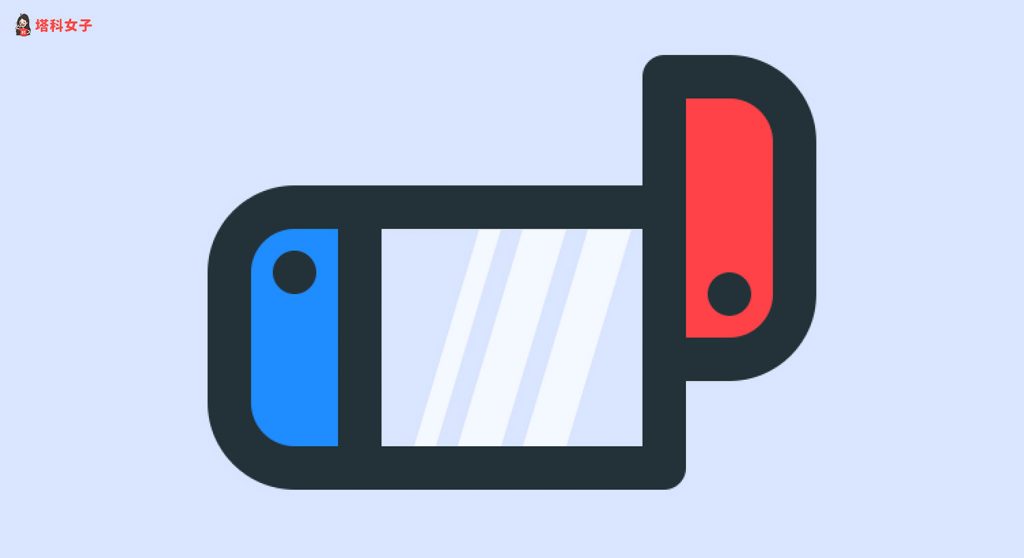如果你習慣購買 Switch 數位版遊戲,而且又沒有購買 microSD 記憶卡的話,那就要很注意 Switch 遊戲機的儲存空間是否足夠,當你下載很多個遊戲軟體且累積許多遊戲進度時,就會耗掉不少容量。
而此時最常見的做法就是在 Switch刪除遊戲,特別是如果你會下載試玩版的話,玩完若不喜歡也可以直接刪除;或者有些人會想從頭開始玩某款 Switch 遊戲,這也需要在 Switch刪除遊戲紀錄與存檔。
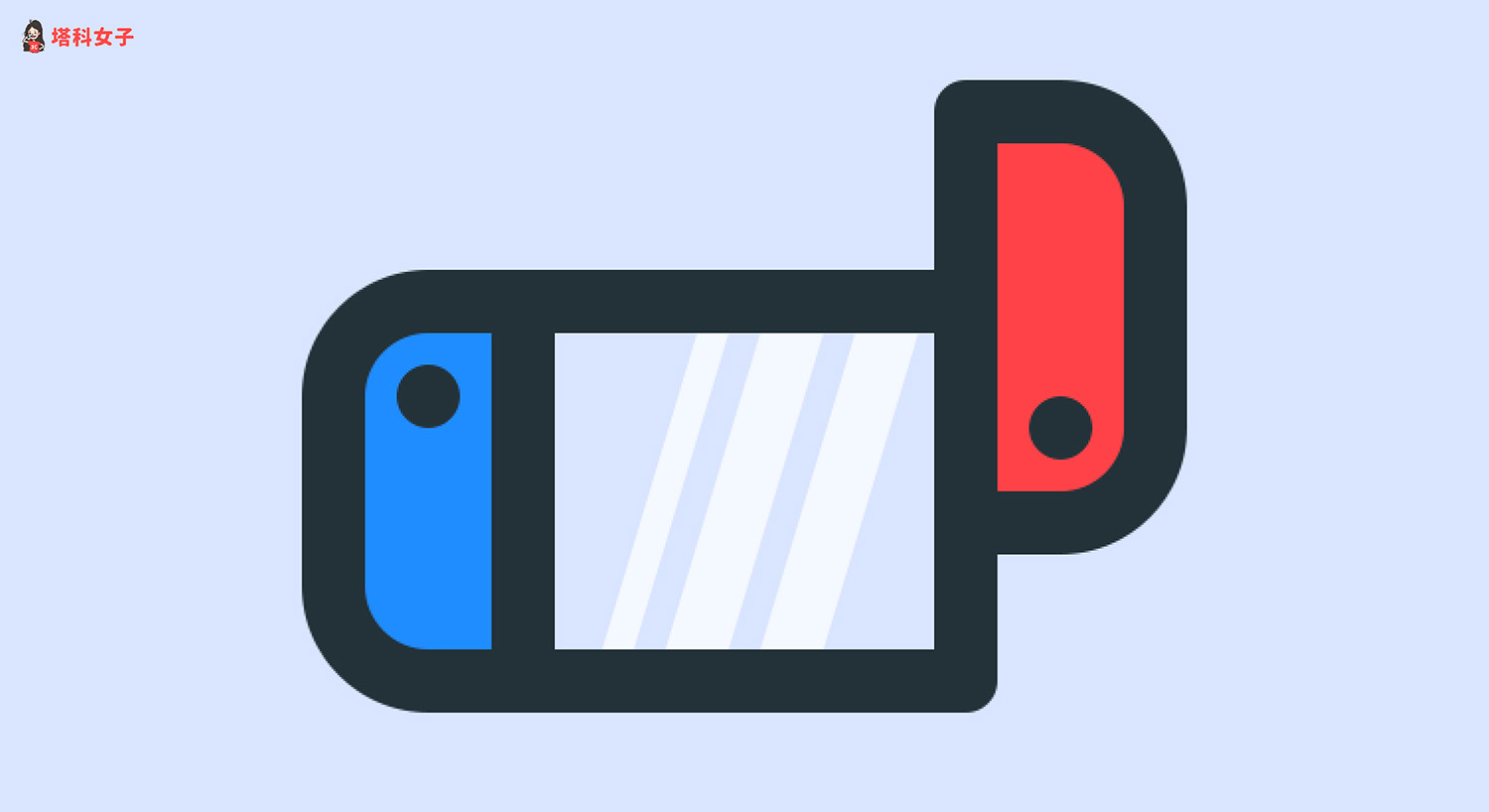
本文內容目錄
如何在 Nintendo Switch刪除遊戲?
如果你想節省 Switch 儲存空間,那目前有兩種方法,一是在 Switch 刪除遊戲,二是在 Switch 卸載遊戲,前者是完成移除遊戲軟體,後者則是清除軟體資料,有點像是卸載的概念,下方會分別教學。
刪除 Switch 遊戲
- 開啟 Switch 首頁,在你想刪除的 Switch 遊戲上按 Joy Con 遊戲控制器右邊的「+鍵」。
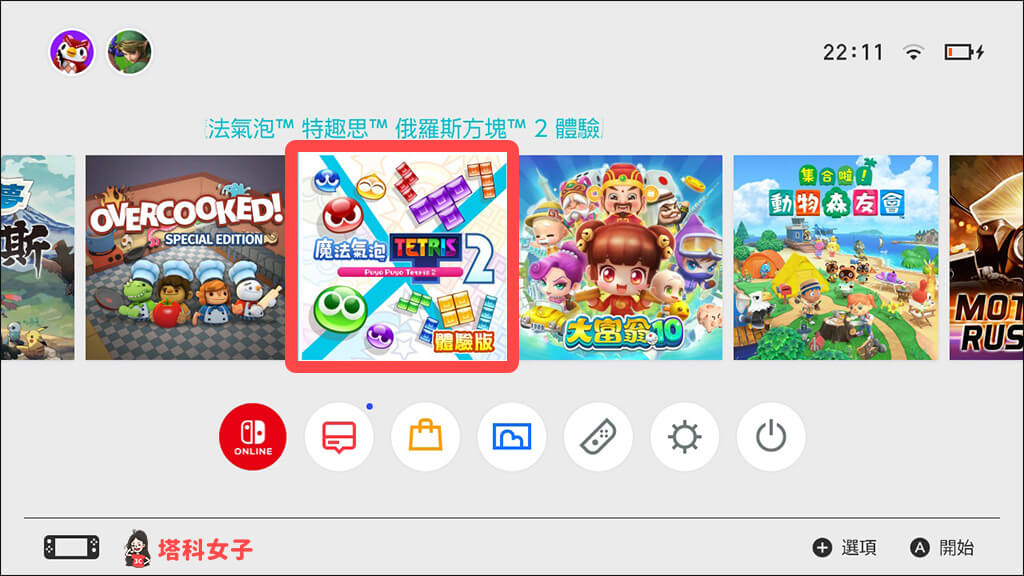
- 進到該 Switch 遊戲設定頁面後,在左側功能列上點選「資料管理」。
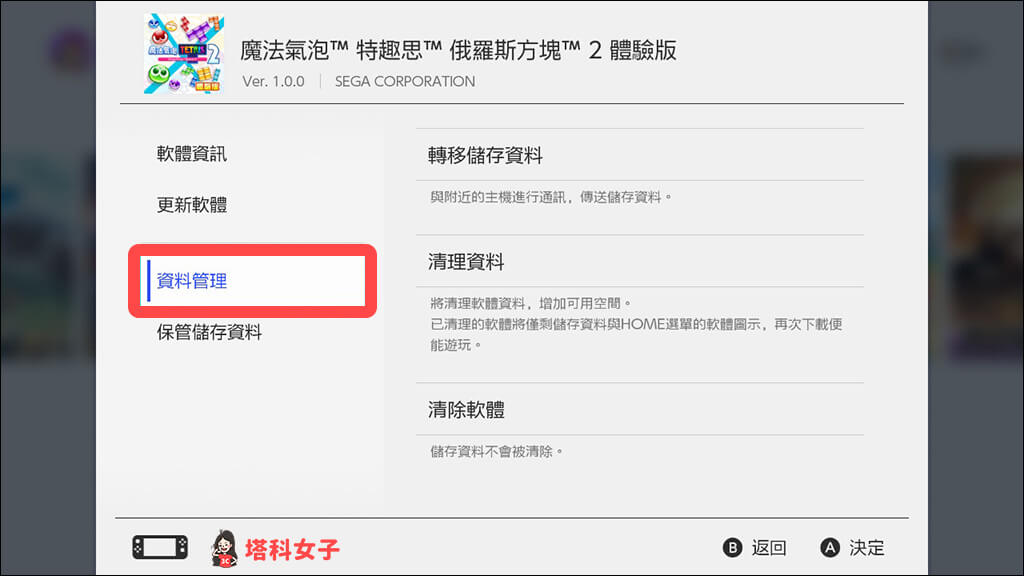
- 滑到在最底部,點選「清除軟體」選項。
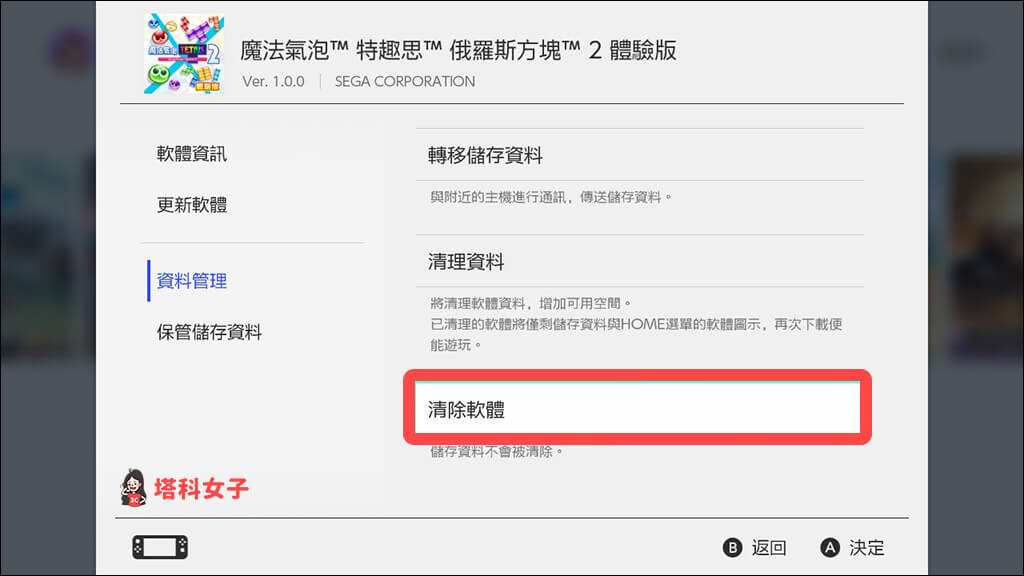
- 再次點選「清除」以確認在 Switch刪除遊戲,刪除後的 Switch 遊戲軟體仍然可以在 Nintendo eShop 內重新下載回來。
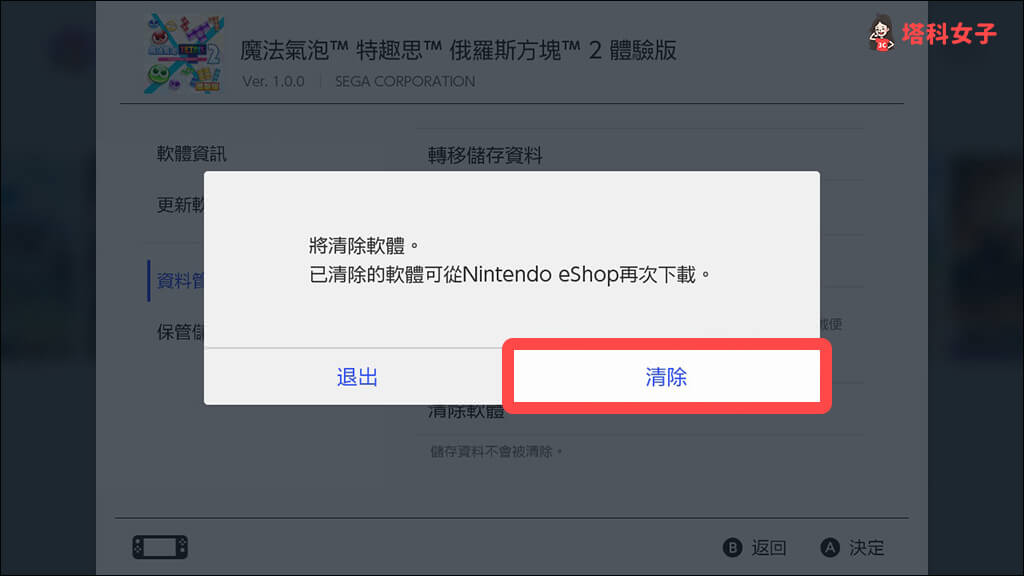
卸載 Switch 遊戲
但如果你是想節省 Switch 儲存空間,其實也可以清除軟體資料就好,有點類似「卸載」,清除後可釋放出更多儲存空間,不僅不會刪除遊戲的儲存資料,重新下載後仍然可以繼續遊玩。
- 開啟 Switch 首頁,在你想刪除的 Switch 遊戲上按 Joy Con 遊戲控制器右邊的「+鍵」。
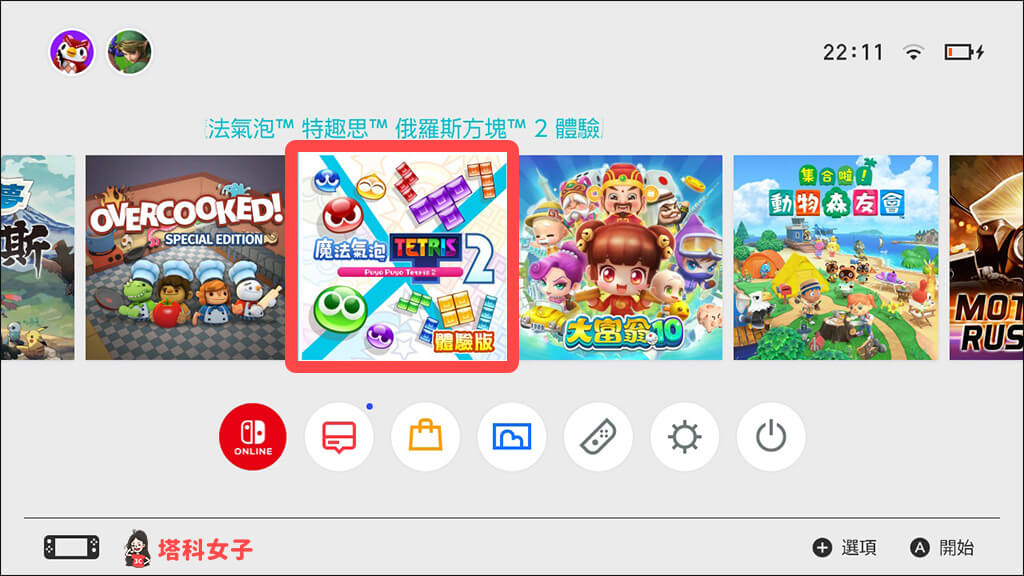
- 進到該 Switch 遊戲設定頁面後,將左邊切換到「資料管理」。
- 點選「清理資料」。
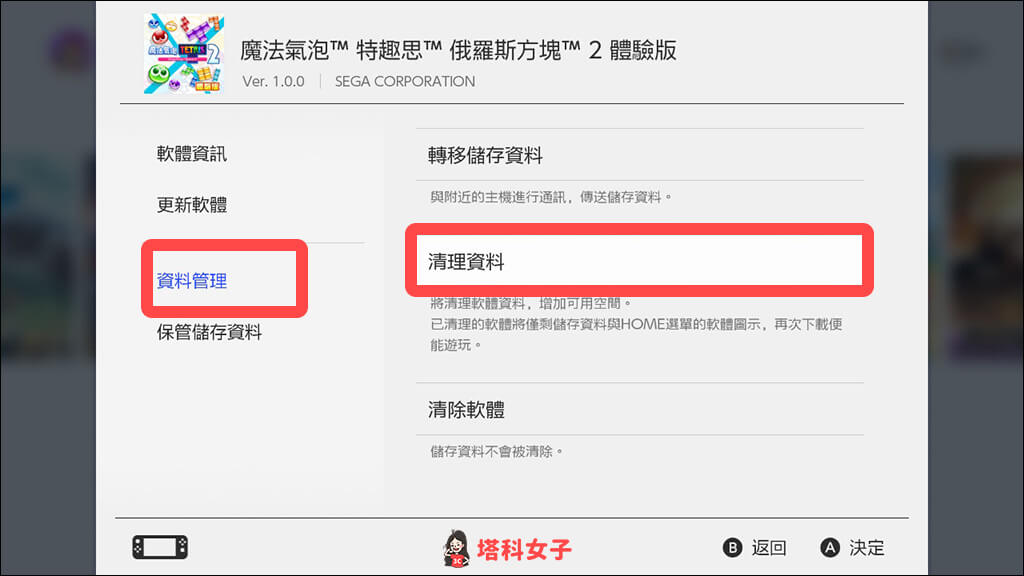 清理資料” width=”1024″ height=”576″>
清理資料” width=”1024″ height=”576″> - 點選「清理」後,該 Switch 遊戲就會剩下「儲存資料」和主畫面選單上的「遊戲軟體圖示」,釋放更多儲存空間,且再次下載即可遊玩。
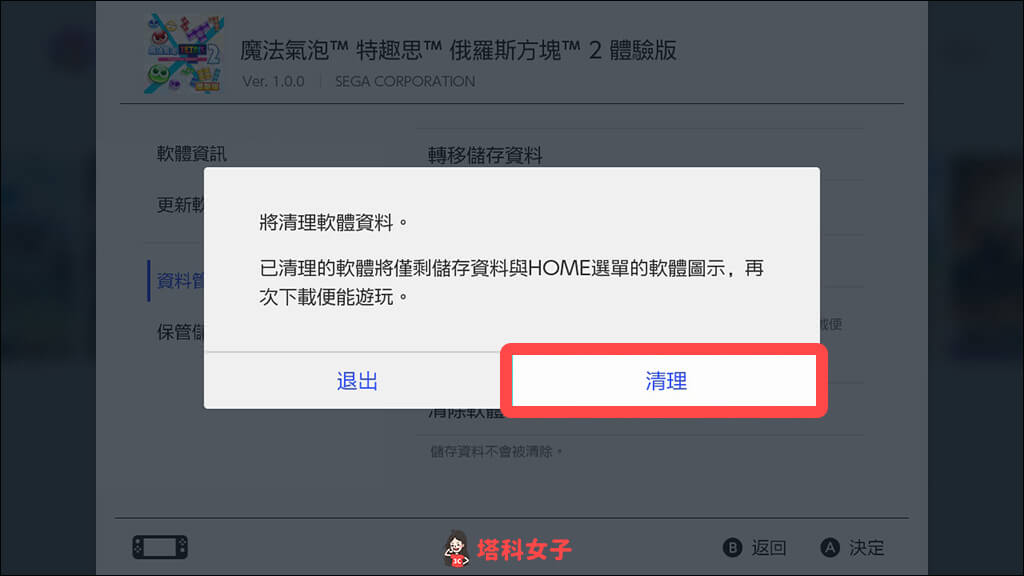
如何在 Nintendo Switch刪除遊戲紀錄或存檔?
有些人會希望能重新開始玩某個 Switch 遊戲,這樣我們就需要先徹底刪除 Switch 遊戲紀錄 (遊戲存檔) 再重新開始玩,以下是在 Switch刪除存檔的步驟:
- 開啟 Switch 首頁,點選下方工具列上的「設定」。
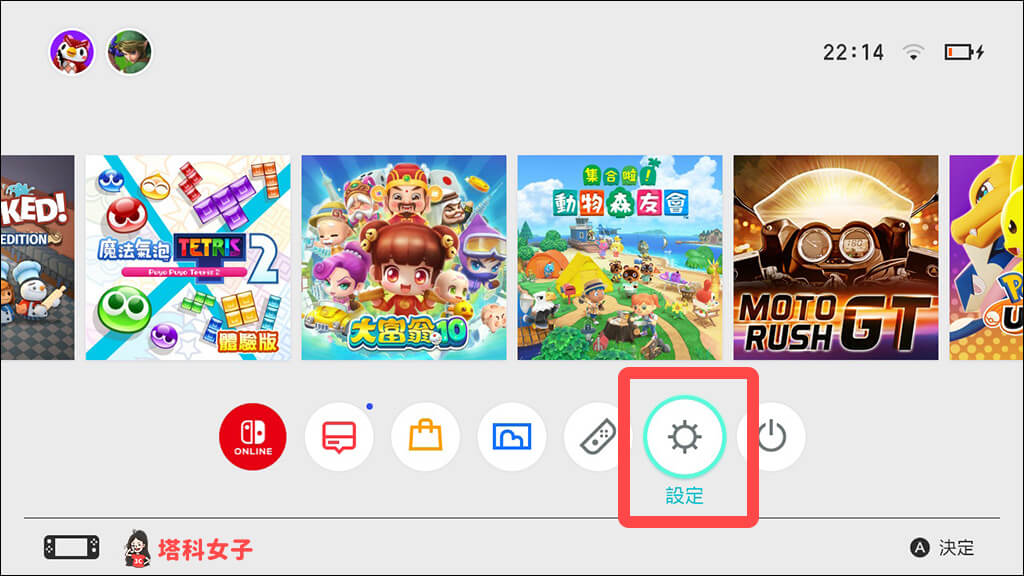 設定” width=”1024″ height=”576″>
設定” width=”1024″ height=”576″> - 將左邊功能列切換到「資料管理」。
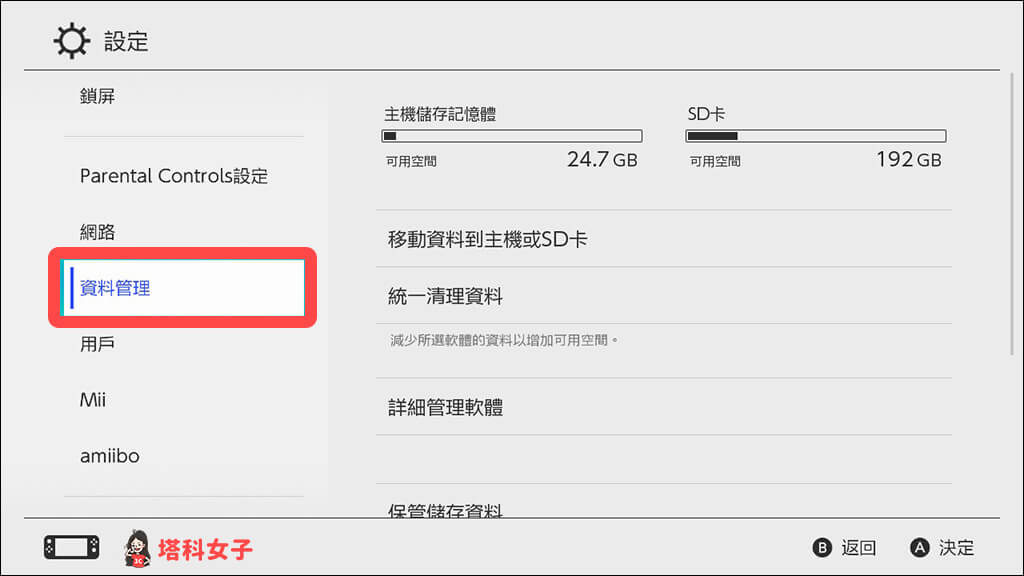
- 滑到最底部,點選「清除儲存資料」。
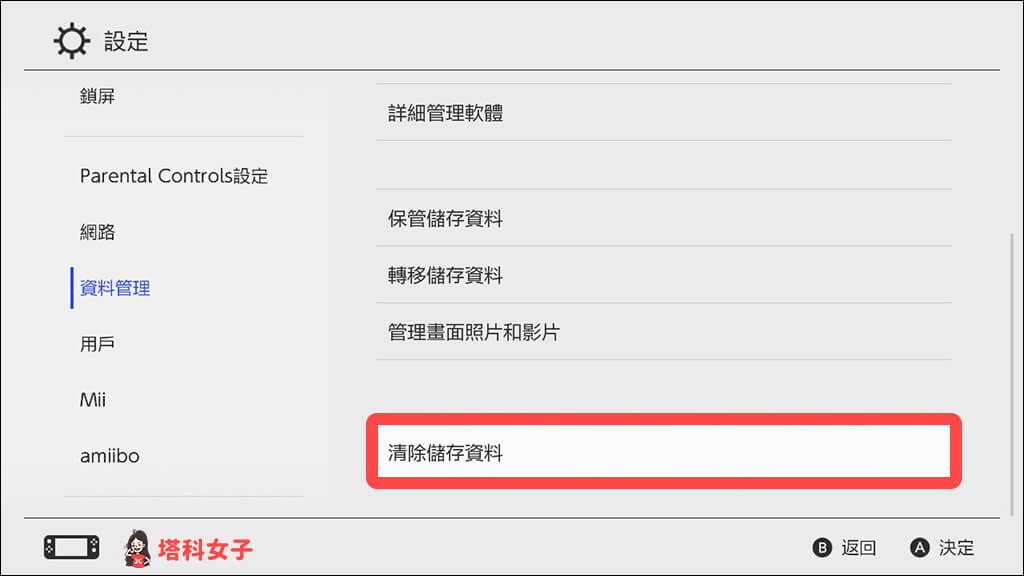
- 選擇你想刪除遊戲紀錄或遊戲存檔的 Switch 遊戲。
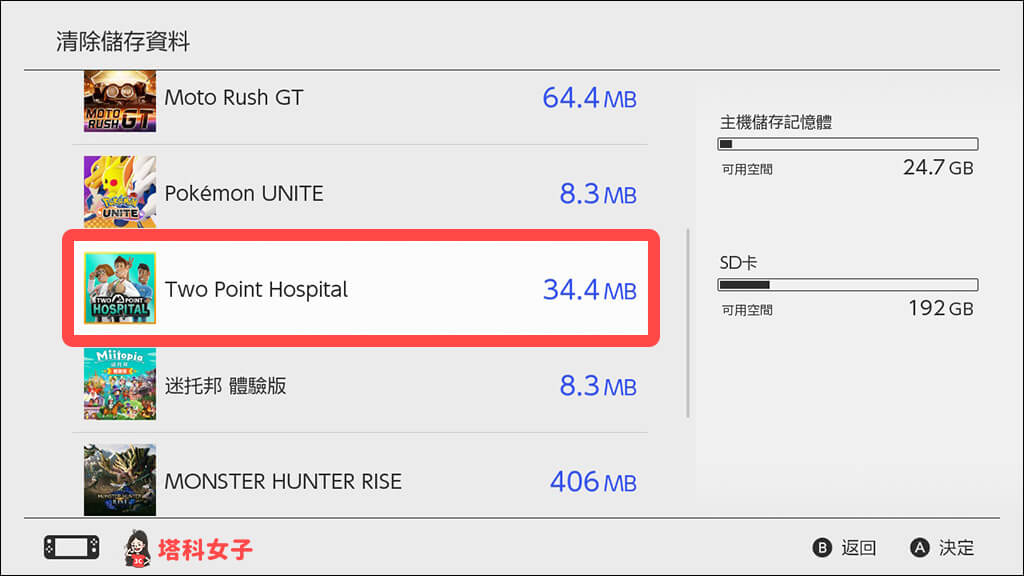
- 點選「清除 [遊戲帳號] 的儲存資料」,如果你同時用多個 Switch 遊戲帳號玩這款遊戲,那你可以分別刪除各帳號的遊戲紀錄。
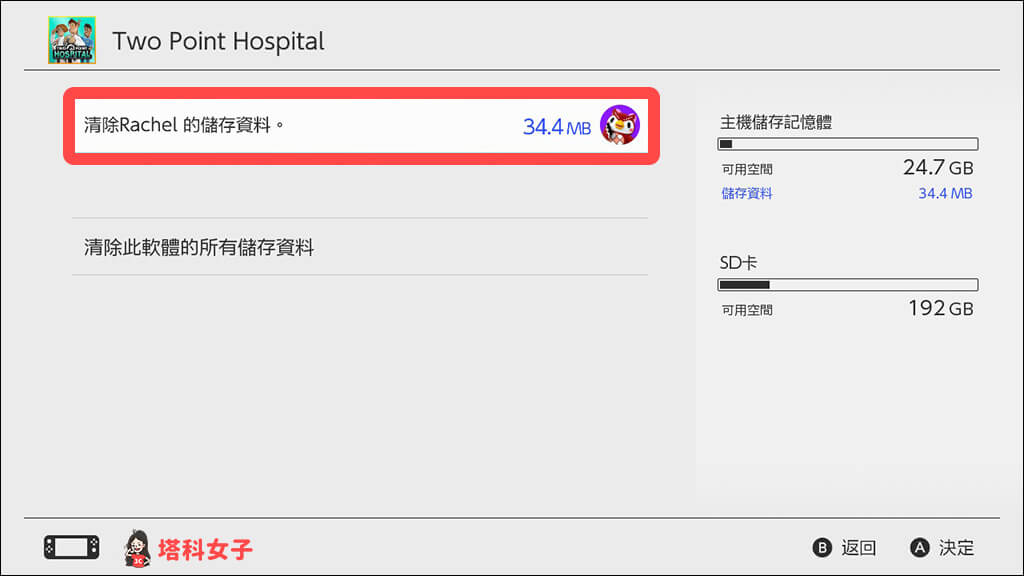
- 點選「清除儲存資料」後,你原本玩的 Switch 遊戲進度與存檔就會被全部刪除,然後你就能從頭開始玩新紀錄。
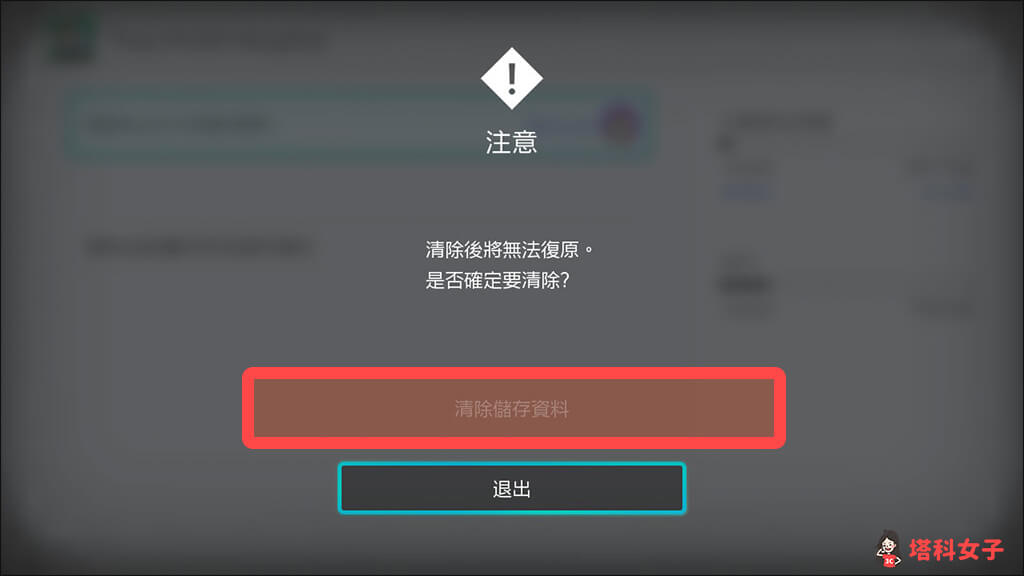
總結
無論你想在 Switch 刪除遊戲軟體或刪除 Switch 的遊戲紀錄與存檔,都可以參考本文教學的方法與步驟來操作,可釋放出不少儲存空間。
編輯精選文章
- Switch 手把 Mac 配對教學,將 Joy Con 及 Switch Pro 與 Mac 連線
- 夜神手機模擬器教學,在電腦大螢幕暢玩手機遊戲 ,iPhone/Mac玩家也支援
- Web Video Cast 手機投影App 將任何網站的影片投影到電視 (iOS/Android)
Ten articles before and after
筆記共享 App – Clear,國高中生、大學生必備,考試 All Pass – telegram 網頁版
如何在 iPhone 封鎖未顯示號碼?這招拒接不明來電 – telegram 網頁版
IG 如何預約發文?教你用 Later App 為 Instagram 貼文排程 – telegram 網頁版
Gmail 簽名檔怎麼建立?手機版 APP 及電腦版教學 – telegram 網頁版
Macbook 外接螢幕推薦 DELL U2415 開箱與評價 – telegram 網頁版
LINE 聊天室如何使用「表情符號」回應訊息?新功能教學! – telegram 網頁版
Memoji 頭像如何設為 Apple ID 大頭貼?iOS 設定教學 – telegram 網頁版
SmartDiet 體重紀錄App 以圖表呈現體重及體脂肪趨勢,達成減重目標 – telegram 網頁版
Mac 便條紙 App 在 macOS 桌面顯示便利貼、待辦事項筆記 – telegram 網頁版
【開箱】HAKOmini 零負重電視盒,搭載正版 Android TV + Netflix,一秒變智慧電視! – telegram 網頁版